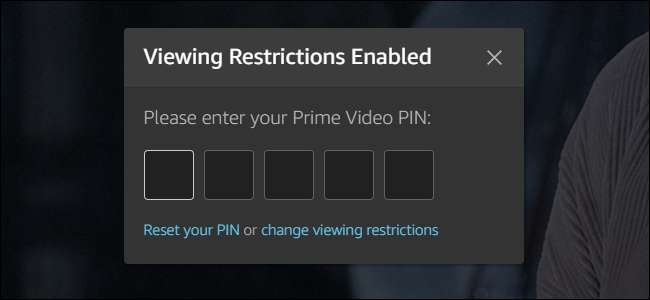
Amazon Prime Video ofrece controles parentales, lo que le permite establecer restricciones de edad en los videos. Puede evitar estas restricciones de edad con un PIN. Incluso puede aplicar las restricciones de edad solo a dispositivos específicos, como los que usan sus hijos.
Para configurar los controles parentales para su cuenta de Amazon Prime Video, diríjase al Controles parentales de Prime Video página. Si aún no ha iniciado sesión con su cuenta de Amazon, debe iniciar sesión para continuar.
También puede encontrar esta página visitando Amazon.com en su navegador web, señalando "Cuenta y listas" en la esquina superior derecha de la página, y luego seleccionando "Your Prime Video". Haga clic en el vínculo "Configuración" en la esquina superior derecha de la Prime Video página, y luego cambie a la pestaña "Control parental".

Esta página le permite configurar los controles parentales de Prime Video. En la parte superior de la página, puede hacer clic en el botón "Cambiar" junto al PIN de Prime Video para establecer un PIN de cinco dígitos para Prime Video. Este PIN será necesario para autorizar la compra y el alquiler de videos principales, así como para omitir cualquier control parental que establezca aquí.
Nota : Estos controles parentales se aplican a la mayoría de los dispositivos. Sin embargo, Amazon señala que debe establecer controles parentales para Dispositivos Amazon Fire TV , Tabletas de fuego , el teléfono Fire, Xbox 360 y Xbox One dispositivos que utilizan las opciones integradas en esos dispositivos específicos.
RELACIONADO: Cómo habilitar los controles parentales en Fire TV y Fire TV Stick
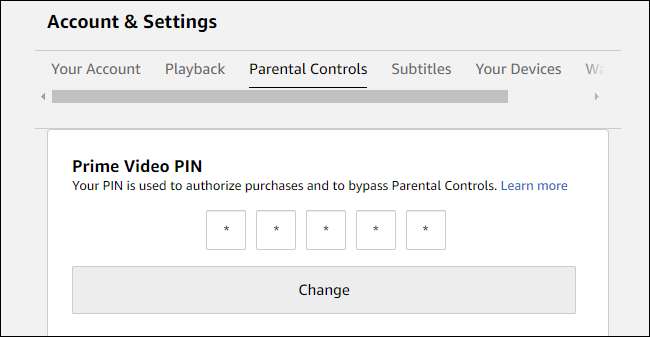
En "PIN en la compra", seleccione "Activado" para evitar que las personas gasten dinero en Prime Video sin su permiso. Deberá ingresar el PIN cada vez que alguien alquile o compre algo en su cuenta.
Por ejemplo, esto evitaría que los niños o invitados compren o alquilen videos en la aplicación Amazon Prime en su televisor.
También puede seleccionar "Desactivado" y no tendrá que ingresar un PIN cada vez que compre algo. Esto es útil si, por ejemplo, es el único que usa su cuenta.
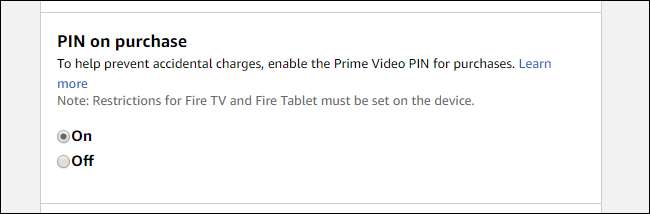
Seleccione una edad adecuada en la sección "Restricciones de visualización". El valor predeterminado es 18 años (adulto), lo que permite que cualquier persona con su cuenta vea todos los videos en Amazon Prime sin ingresar su PIN. También puede seleccionar 13 años (adolescente), 7 años (familia) o G (general).
Por ejemplo, si selecciona 7 años, cualquier persona podrá ver videos con clasificación G o 7 años, pero necesitará su PIN para ver videos clasificados con 13 o 18 años.
Estas restricciones se basan en las clasificaciones de edad asociadas con los videos en Amazon Prime Video. No hay forma de bloquear o permitir videos individuales dentro de estos grupos de edad.
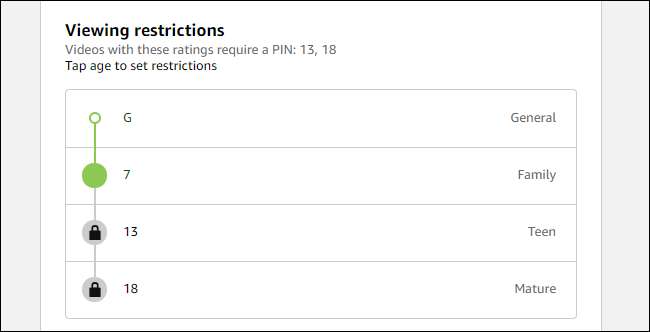
Elija los dispositivos a los que desea aplicar estos controles parentales en la sección "Aplicar restricciones de visualización a". Todos tus dispositivos conectados están marcados de forma predeterminada, pero puedes desmarcar dispositivos específicos si no quieres que tu PIN te moleste.
Por ejemplo, es posible que desee aplicar las restricciones de visualización a los dispositivos conectados a su televisor y tabletas que usan sus hijos, pero no a su iPad personal que solo usted usa.
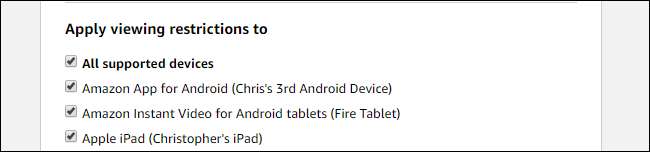
Tenga en cuenta que cualquier persona con acceso a su navegador web puede visitar esta página para deshabilitar las restricciones o cambiar su PIN, suponiendo que permanezca conectado a su cuenta de Amazon.
Es posible que también desee configurar un hogar de Amazon , que le permite agregar hasta cuatro "cuentas para adolescentes" separadas para adolescentes en su hogar. También puede crear cuentas para niños adicionales que se pueden utilizar con el Amazon FreeTime Servicio.
RELACIONADO: Cómo configurar Amazon Household y compartir los beneficios principales, el contenido comprado y más







